Taula de continguts
En aquest article, parlarem de com eliminar el format com a taula a Excel. Sovint, mentre treballem a Excel, apliquem diferents tipus d'estils i formats a les cel·les de la taula. La majoria de vegades, aquests formats són útils. Però, de vegades, també poden distreure. Afortunadament, hi ha maneres molt fàcils i ràpides d'eliminar el format de les taules.
Descarregar el quadern de pràctiques
Pots descarregar el quadern de pràctiques que hem utilitzat per preparar aquest article.
Elimina el format com a taula.xlsx
3 mètodes ràpids per eliminar el format com a taula a Excel
1. Suprimeix el format de la pestanya Disseny de la taula a Excel
Abans d'eliminar el format d'una taula, creem una taula a partir d'un interval de dates. Suposem que tenim un interval de dades que conté detalls de vendes de fruites.
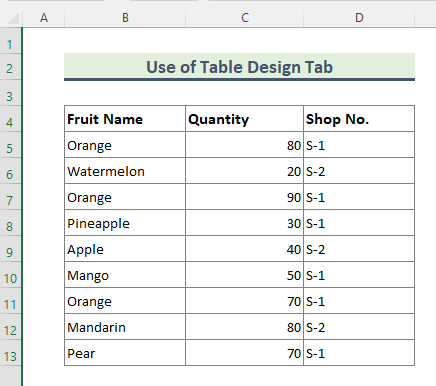
Per crear una taula a partir d'aquest interval de dades, només cal que seleccioneu les dades i escriviu Ctrl+T . La taula es crearà amb el format predeterminat.
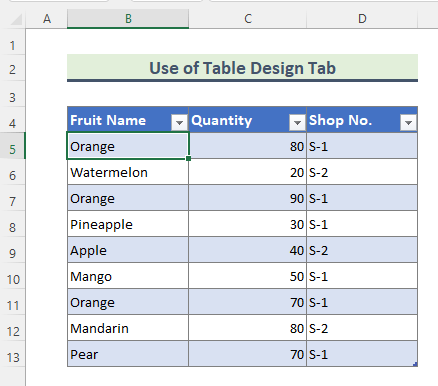
Ara seguirem els passos per eliminar aquest format.
Passos :
- Primer, seleccioneu qualsevol cel·la de la taula.
- A continuació, aneu a Disseny de la taula Aquesta és una pestanya contextual, que només apareix quan una cel·la de la taula està seleccionat.

- A continuació, aneu al grup Estils de taula i feu clic a la icona Més (a la part dreta). barra de desplaçament).
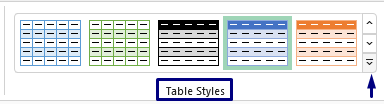
- Després d'això, feu clic al Esborra opció.

- Finalment, la taula està lliure de tot tipus de formats generats automàticament.
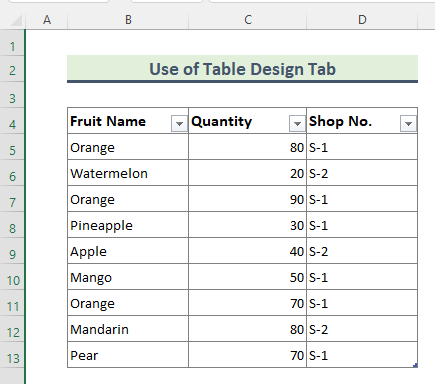
Nota:
Si apliqueu algun format manualment a la taula, no s'eliminaran amb el mètode anterior.
2. Elimineu el format com a taula del grup d'edició a Excel
Ara explicarem un altre mètode per eliminar el format d'una taula d'Excel.
Passos:
- En primer lloc, seleccioneu tota la taula.
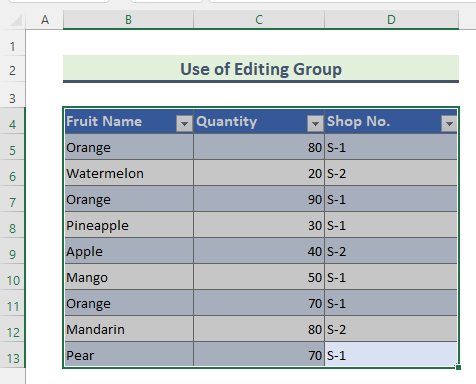
- En segon lloc, aneu a la pestanya Inici des de la cinta.

- En tercer lloc, aneu al grup Edició i feu clic a Esborra

- A continuació, feu clic a l'opció Esborra els formats del menú desplegable Esborra .

- Per últim, s'eliminaran tots els formats de la taula.

Llegir més: Com editar una taula dinàmica a Excel
Lectures similars
- Convertir l'interval en taula a Excel (5 mètodes fàcils)
- Què és el D diferència entre una taula i un rang a Excel?
- Utilitzeu lliscants per filtrar una taula a Excel 2013
- Com fer una taula d'amortització a Excel (4 mètodes)
3. Converteix la taula a interval i esborra el format a Excel
De vegades necessitem convertir taules a rang de dades i després esborra els formats. Ara parlarem dels passos que s'han de seguirprocés.
Pasos:
- Primer, seleccioneu qualsevol cel·la de la taula.

- A continuació, aneu a la pestanya Taula Disseny i feu clic a Converteix a interval del grup Eines .
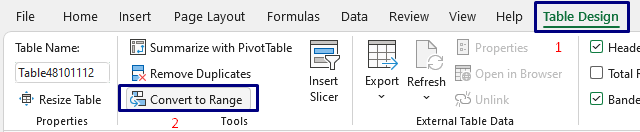
- Després d'això, apareixerà la finestra MS Excel per confirmar la conversió de taula a rang. Feu clic a Sí .

- A continuació, la taula es convertirà en un interval de dades. Tot i així, tot el format està present.

- Ara, seleccioneu tot el rang de dades i seguiu els passos esmentats a Mètode 2 .
(Vés a Inici > Esborra ( Grup d'edició ) > Esborra formats )

- Finalment, aquí teniu l'interval de dades, sense cap format.

Nota:
També podeu convertir taules en intervals de dades fent clic amb el botó dret. Per fer-ho, feu clic amb el botó dret a qualsevol cel·la de la taula i, a continuació, des de l'opció Taula , feu clic a Converteix a interval .

Llegiu més: Com convertir una taula en llista a Excel
Conclusió
A l'article anterior, He intentat discutir tots els mètodes de manera elaborada. Amb sort, aquests mètodes i explicacions seran suficients per resoldre els vostres problemes. Si us plau, feu-m'ho saber si teniu cap consulta.

